LG FRP megkerülése: Lépésről lépésre útmutatók az LG Google Lock megkerüléséhez
Az Android telefonok praktikusak, bárhová elhelyezhetők vagy magukkal vihetők, mint például az LG telefonok. Ez a kényelem a fő oka annak, hogy számos biztonsági funkcióval rendelkeznek. Megakadályozzák a jogosulatlan hozzáférést olyan műveletek után, mint a gyári beállítások visszaállítása. A Google FRP-zár a fent említett eljárás után aktiválódik. A gyári beállítások visszaállítása előtt meg kell adnia a társított Google-fiókját.
Mi van, ha már nem fér hozzá a Google-fiókjához, vagy véletlenül elfelejti azt az LG telefonon? Ebben az esetben szüksége van egy LG FRP bypass eszközEz a cikk a probléma megoldására szolgáló folyamatokat ismerteti számítógéppel vagy anélkül.
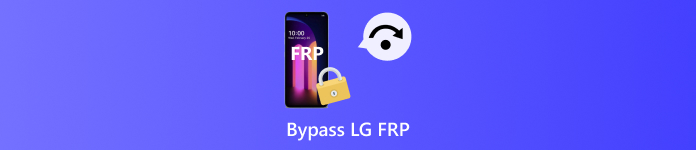
Ebben a cikkben:
1. rész. Az LG FRP megkerülése a billentyűzetbeállításokkal
Az LG telefon egyes funkciói, például a billentyűzetbeállítások, a beállítási folyamat során is elérhetők. Ezt a technikát akkor használjuk, ha nem szeretnénk FRP-megkerülő eszközt használni az LG telefonhoz. távolítsa el a Google-fiókotEnnek az eljárásnak azonban alacsony a sikerességi aránya a többi folyamathoz képest. Az alábbi lépések útmutatóként szolgálnak.
Nyissa meg LG telefonját, és érintse meg a lehetőséget Kék nyíl. Ezután válassza ki Következő és Kihagyás az első felületről a folytatáshoz. Ezután csatlakoztassa az LG telefont az internetkapcsolathoz.
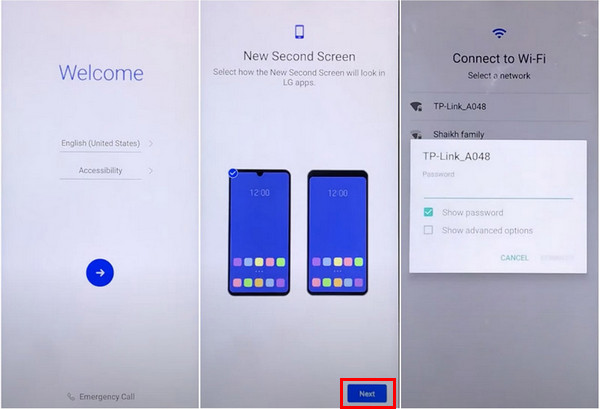
Ne másoljon semmilyen adatot a folyamatból. Ezután rajzoljon egy mintát az LG telefonnak a folytatáshoz. Ezután koppintson a Használja inkább a Google-fiókomatEzután koppintson a Szöveg ikonra. Doboz. Koppintson a LG billentyűzet és válassza ki Beállítások a képernyő jobb alsó sarkában.
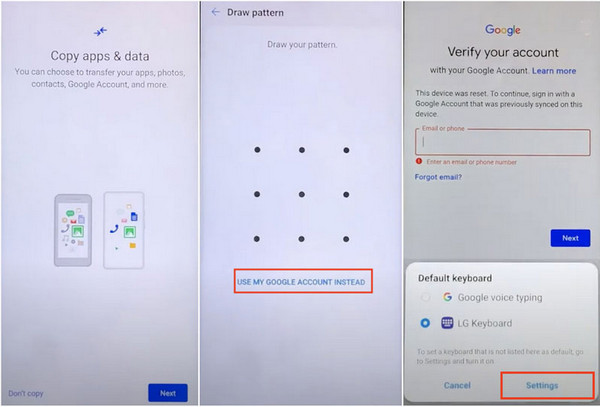
Koppintson a Gboard és válassza ki Súgó és visszajelzés. Keressen, töröljön vagy tiltson le alkalmazásokat Androidon, és koppintson az Koppintson az alkalmazásbeállítások megnyitásához. Koppintson a Nyisd ki és válassza ki Nem, köszönöm. Válassza ki Nyisd ki, jelölje ki a fájlt, és koppintson a Biztonsági mentés és visszaállítás.
Koppintson a visszaállítás, jelölje ki újra a fájlt, és koppintson a visszaállítás. Ezután érintse meg Indítsa újra a telefont alul, és csatlakozzon a Wi-Fi-hez. Válassza a QuickShortcutMake és válassza ki Beállítóvarázsló. Koppintson a Megpróbál és válassza ki Teremt hogy megkerülje a Google FRP zárolását az LG telefonon.
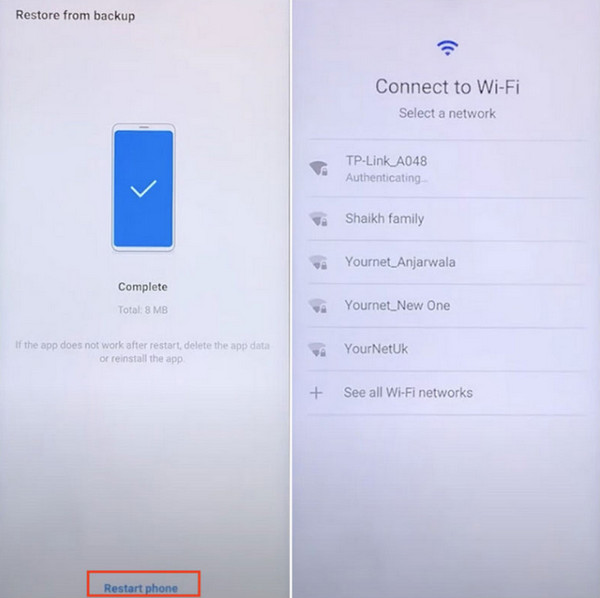
2. rész. Az LG FRP megkerülése PIN-kóddal zárolt SIM-kártyával
A PIN-kóddal zárolt LG telefon kényelmetlen, mert nem használható szöveges üzenetek küldésére és fogadására. Ez akkor fordul elő, ha a SIM-kártyához tartozó PIN-kódot egymás után helytelenül adják meg. Tudta, hogy ez a probléma egy másik kulcs vagy technika az LG K51 FRP bypasshoz és más verziókhoz? Mindenképpen! Valójában ez a folyamat használható... LG telefon feloldása képernyőzár nélkülEz az eljárás azonban egy másik telefont igényel, hogy megkerülje a Google FRP zárolását az LG telefonodon.
Továbbá nem mindenkinek van PIN-kóddal zárolt SIM-kártyája. Ebben az esetben manuálisan kell ezt megtennie, a SIM-kártya feloldásával egymás után rossz PIN-kóddal. A lépések útmutatóként szolgálnak ehhez az eljáráshoz.
Kapcsold ki az LG telefonodat. Ezután vedd elő a PIN-kóddal védett SIM-kártyát, és helyezd be az LG telefonba. Ezután indítsd újra az LG telefont, hogy az beolvassa a PIN-kóddal védett SIM-kártyát és beírja a PIN-kódot. Húzd lefelé az ujjad az LG telefon tetején a Vezérlőközpont eléréséhez.
Érintse meg a Bluetooth gombot az aktív csempéken a bekapcsoláshoz. Ezután párosítsa az LG telefont a másik telefonnal. Küldjön vagy fogadjon fényképet vagy más adatokat az LG telefonján. Később koppintson az Engedélyezés gombra, és adja meg az e-mail címét.
Válaszd ki a Egyéb gombra, és adja meg újra az e-mail címet. Ezután koppintson a Hozzáadás gombot, és lépjen a változás szakasz. Koppintson PIN-kódos képernyőzár és érintse meg Új PIN-kód létrehozása. Lépjen vissza az LG kezdőképernyőjéről, és adja meg az új PIN-kódot. Koppintson a rendben a folyamat befejezéséhez.
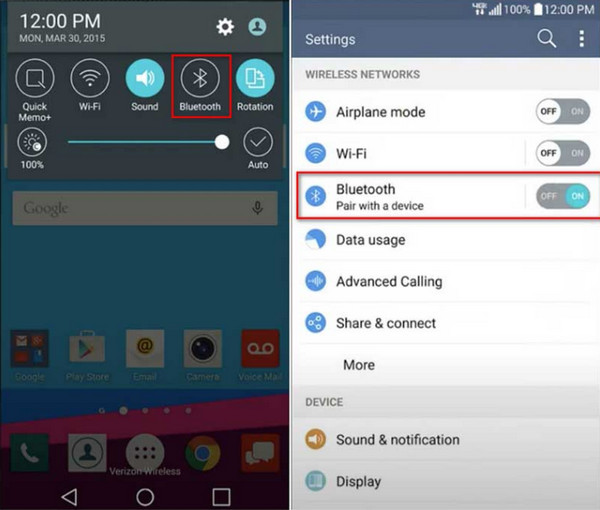
3. rész. Az LG FRP megkerülése a Tungkick használatával [számítógéppel]
Mit szólnál egy LG FRP bypass eszközhöz egy számítógépen? Tungkick az egyik vezető választás. Ez az eszköz teljesen ingyenes, rejtett költségek nélkül letöltve a számítógépére. A program előnye, hogy az LG telefonok, többek között az LG Stylo, G3 CAT 6, LG G3 és más telefonok FRP-zárának feloldására összpontosít. Azonban más Android telefonmodelleken nem használható.
Ezenkívül alaposan ismernie kell a Tungkick használatát, mielőtt használná. Ennek az az oka, hogy nem rendelkezik megfelelő technikai támogatással, amely segítene az LG FRP zár feloldási folyamata során felmerülő problémák megoldásában. Ráadásul csak Windows eszközökön érhető el. Az LG Stylo 4 FRP bypass és más Tungkicket futtató modellek esetében az alábbi lépésekkel végezheti el a bypass-t.
Nyissa meg a számítógépét, és látogassa meg a Tungkick hivatalos weboldalát. Ezután töltse le, állítsa be és telepítse a szoftvert a számítógépére. Végül csomagolja ki az összes fájlt a letöltött eszközből a folytatáshoz.
Szerezd meg a LG telefont, és kapcsolja ki. Ehhez nyomja meg a Erő gombot és Hangerő fel gombot egyszerre. Ezután csatlakoztassa az Android telefont a számítógéphez, ahol a Tungkick fut. A folyamat akkor fejeződik be, amikor a Letöltés mód képernyő jelenik meg.
Most, hogy az LG telefon ki van kapcsolva, keresd meg a tool.exe fájlt a Tungkick mappában. Kattints duplán a fájlra, és válaszd ki az LG telefonmodellt, ekkor elindul az FRP zár megkerülése.
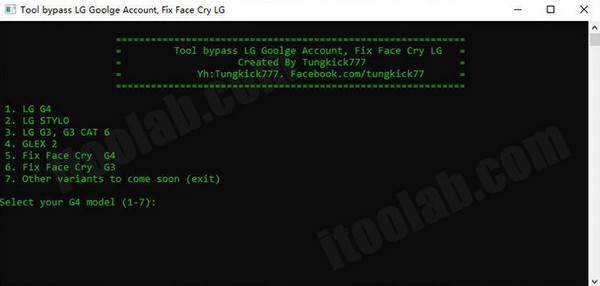
Bónusz: FRP megkerülése Android 5-16 rendszeren [100% Work]
Az LG FRP-megkerülése mellett egyesek más, számukra kényelmes Android márkákat is használnak. imyPass AnyPassGO egy harmadik féltől származó eszköz, amely segíthet megkerülni a különféle Android márkák FRP-zárolását. Ilyenek például a Vivo, a Xiaomi, a Huawei, a Samsung, a OnePlus és más ismert márkák. A program legnagyobb előnye, hogy internetkapcsolat nélkül is elvégezhető vele az eljárás. Egy USB-kábel és a megfelelő engedélyek elegendőek.
Továbbá ez az eszköz lehetővé teszi Android-telefonod feloldását, ha véletlenül elfelejted a zárolási képernyő jelszavát. Mindenféle képernyőzárat támogat, például PIN-kódot, numerikus, alfanumerikus, ujjlenyomat- és mintázatzárat. Az eszköz használatának megtanulásához ismételd meg az alábbi lépéseket.
Nyissa meg megbízható webböngészőjét, és keresse meg a imyPass AnyPassGo weboldalról. Ezután töltse le a weboldalról. Állítsa be, telepítse és indítsa el a folyamat elindításához.
A képernyőn megjelenik az említett eszköz két fő funkciója. Kérjük, válassza a Start gombot a Kerülje el a Google FRP-zárat szakasz. A megkerülési folyamathoz tervezett funkció ezt követően jelenik meg.
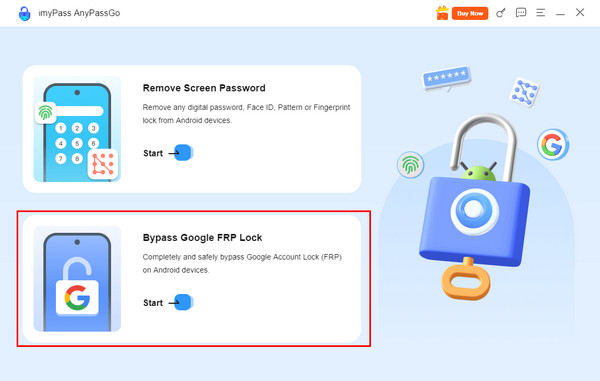
A képernyőn megjelennek az említett szoftver által támogatott Android márkák. Kérjük, válassza ki az Android telefon márkáját a listából. Ha nem találja az első listában, kattintson a gombra. Egyéb gombra a további lehetőségek megtekintéséhez.
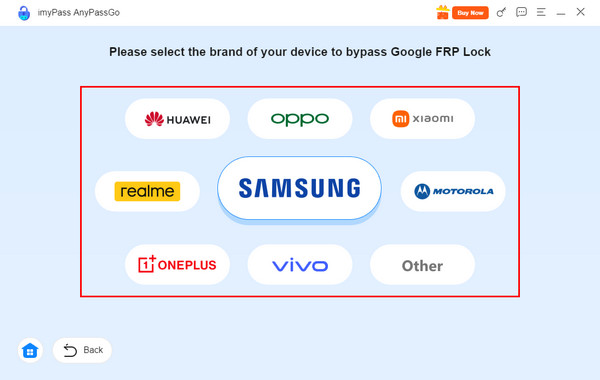
Csatlakoztassa Android-telefonját ahhoz a számítógéphez, amelyre a szoftver telepítve van. Ezután kattintson a Kerülje meg most gombra a főképernyőn. Kövesse a képernyőn megjelenő utasításokat az Android FRP-zár megkerülésének megkezdéséhez.
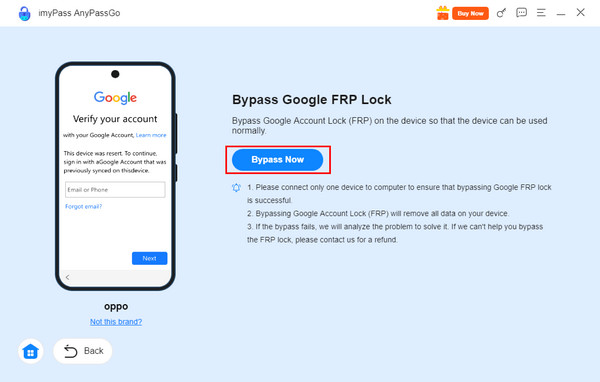
Következtetés
Összességében ez a cikk arra összpontosított, hogy FRP bypass LG-hezHárom vezető módszert ismertetett az LG telefonok FRP-zárának megkerülésére, valamint a legjobb eszközt a különféle eszközök megkerülésére Android 5-től 16-ig, amely a következő. imyPass AnyPassGoOldd fel LG FRP záradat most, mielőtt túl késő lenne!
Forró megoldások
-
Oldja fel az Androidot
- Hogyan tudhatja meg, hogy telefonja fel van oldva
- Nyissa fel a Samsung telefon képernyőjét jelszó nélkül
- Oldja fel a Pattern Lock zárolását Android-eszközön
- A közvetlen feloldások áttekintése
- A OnePlus telefon feloldása
- Oldja fel az OEM zárolását, és javítsa ki a szürke színű OEM-feloldást
- Hogyan lehet feloldani egy Sprint telefont
-
Az iOS feloldása
-
Jelszó tippek
-
iOS tippek

